Gas Warnmelder in Homematic Installation mit CCUx, RaspberryMatic und piVCCU integrieren
Ich verwende mein Smart Home System, welches mit RaspberryMatic auf einem Intel NUC läuft, neben den klassischen Smart-Home-Funktionen und einer Einbruchmeldeanlage zusätzlich noch um mich über weitere Gefahren im Haus informieren zu lassen. Eine dieser Gefahren ist, das wir eine Gas Heizung betreiben. Leider bietet eQ-3 weder unter HomeMatic noch unter HomeMatic IP einen entsprechenden Gas Warnmelder. Aus diesem Grund muss man einen Gas Warnmelder mit einem potentialfreien Schaltausgang verwenden, der über die neue Kontaktschnittstelle HmIP-SCI mit der Zentrale verbunden werden kann. In diesem Artikel beschreibe ich im Detail, wie ihr diese mit einer CCU umsetzen könnt. Es geht natürlich auch mit den Partnerlösungen wie RaspberryMatic, piVCCU oder debmatic.
Allgemeines
Wie bereits in der Einführung erläutert, gibt es weder In der HomeMatic Geräteliste noch in der von HomeMatic IP leider keinen Gas Melder. Daher muss man hier auf ein Gerät eines anderen Anbieters zurückgreifen. Um eine Einbindung in das HomeMatic System mit all seinen Vorteilen zu ermöglichen, ist es notwendig, einen Gasmelder mit einem potentialfreien Relais Ausgang zu verwenden. Darüber kann dann ein HomeMatic Aktor angeschlossen werden und entsprechende Aktionen durchgeführt werden.
Jeder „normale“ Gasmelder alarmiert über eine entsprechende LED und ein laute intern verbaute Sirene. Da sich die zu überwachenden Räume in der Regel im Keller des Gebäudes befinden, ist es nicht zu 100% sicher gestellt, das der Alarm auch im Schlaf gehört wird. Dies halte ich aber für sehr sinnvoll. Daher ist die Einbindung in HomeMatic eine sehr sinnvolle Möglichkeit, den Gas-Melder smart zu machen. Denn dadurch kann man zusätzlich Aktionen im Smart Home System auslösen. Da bieten sich viele Möglichkeiten an, wie die Einbindung einer zusätzlichen Sirene, eines MP3 Lautsprechers oder eine Push-Nachricht auf euer Handy zu senden. Durch die letzte Variante werdet ihr auch über ein Gas Leck informiert, wenn man sich nicht im Haus befindet. Dadurch kann man selbst dann schon Aktionen einleiten, die das Risiko minimieren.
Damit kann verhindert werden, das zu Hause Gas ausströmt, man kommt nach Hause, macht Licht an und ……
Gasmelder
Neben dem bereits erwähnten potentialfreien Relais Ausgang sollte man natürlich den richtigen Gasmelder wählen, welcher das verwendete Gas auch erkennen kann. In meinem Fall ist das Stadt- bzw. Erdgas (Methan).
Nachdem ich im Internet umfangreiche Recherchen durchgeführt habe, ist meine Wahl auf den Gasmelder GA90-230 der Firma Indexa (Link) gefallen. Detaillierte Informationen findet ihr unter folgenden Links:
- Offizielle Bedienungsanleitung GA90-230
- Darin werden auch interessante Punkte wie Montageort und Ansprechempfindlichkeit beschrieben.
- Datenblatt zum Gasmelder GA90-230
Lösungsansatz
Ich betreibe einen solchen Gasmelder bereits seit 2016 in meinem Smart Home System, damals noch auf einer CCU2 und heute auf einem Intel NUC unter Proxmox. Damals habe ich den Homematic Funk-Schließerkontaktschnittstelle 3-Fach für die Unterputzmontage verwendet. Dies hat auch über Jahre gut funktioniert. In der Zwischenzeit gibt es allerdings die Homematic IP Kontakt-Schnittstelle HmIP-SCI. Dieser vereinigt gegenüber der Lösung mit dem HomeMatic Aktor einige Fortschritte auf sich. Dies ist beispielsweise die Bauweise, welche ohne eine Unterputzdose auskommt. Die Funkreichweite von HomeMatic IP Aktoren ist in der Regel besser als bei HomeMatic Aktoren. Ein ganz entscheidender Vorteil ist aus meiner Sicht die Verwendung von 2x AAA Batterien, anstatt einer Knopfbatterie. Dadurch kommt man im normalen Betrieb über mehrere Jahre mit einem Satz Batterien aus. Aus diesem Grund habe ich vor einiger Zeit auf diesen neuen IP Aktor gewechselt.
Anschluss des HomeMatic IP Aktors
Der von mir ausgewählte Gasmelder hat wie erwähnt einen potentialfreien Schließer- und Öffner Kontakt. Diese Kontakte können zum Anschluss an eine Alarmanlage, ein Telefonwählgerät, eine Warnleuchte oder eben den oben angegebenen HomeMatic IP Aktor verwendet werden.
Skizze und Beschreibung
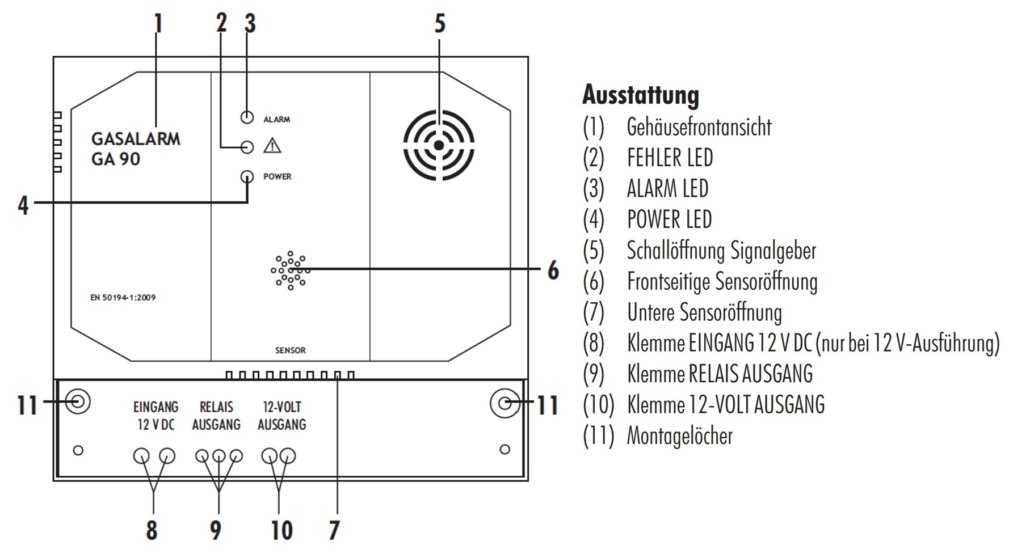
Anlernen und Einstellen des Aktors
Als erstes ist der HomeMatic IP Aktor wie gewohnt über die WebUI anzulernen und entsprechend zu definieren. Ihr müsst nach dem Anlernen an den Einstellungen des Aktors nicht anpassen. (siehe Screenshot)
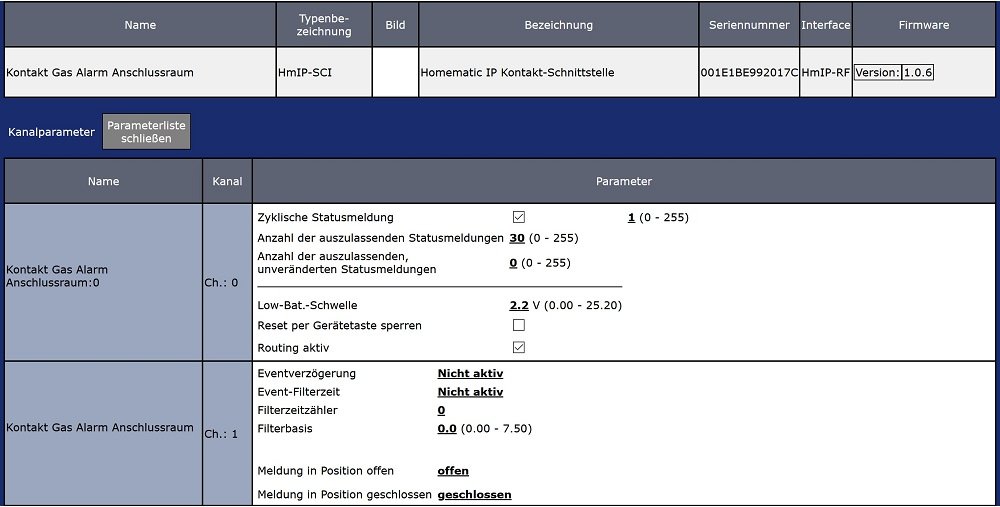
Anschluss der Kabel im Aktor
Der Aktor hat im Gehäuse zwei Kabelklemmen, an denen das Verbindungskabel zum Gasmelder angeschlossen wird. Ihr müsst die Kabelklemmen, am besten mit einem Schraubenzieher mit „ziemlicher“ Kraft zum Kabel hinschieben, um die Kabel einzuklemmen. (siehe Foto)

Anschluss der Kabel am Gasmelder
Die beiden Kabel des Aktors werden nach dem Anlernen wie unten beschrieben mit dem Gasmelder verbunden. (Klemme Relais Ausgang (N.O. und COM). (siehe Foto)

Inbetriebnahme des Gasmelders
Danach den Gasmelder mittels Stecker in einer Steckdose anschließen. (ACHTUNG – Pieps einmal laut zur Funktionskontrolle der Sirene).
Zum Schluss habe ich mittels Feuerzeug (ohne Flamme) ausströmendes Gas simuliert und unter den Sensor gehalten. Kurze Zeit später heult die Sirene im Gasmelder los und die gewünschte PUSH Nachricht wird an mein Handy gesendet. Zusätzlich löst der Alarm auf dem entsprechenden Rauchmelder für 30 Sekunden aus. Dies geschieht aufgrund des Programmes aber nur, wenn wir Anwesend sind. Das schont zum einen den eingebauten 10-Jahres Akku und eine Auslösung macht ja nicht wirklich Sinn, wenn es niemand hört.
Programm Erstellung
Nachdem die Hardware komplett vorbereitet wurde, habe ich noch zwei kleine Programme in der WebUI erstellt.
- Mit dem ersten Programm reagiere ich auf die Änderung der Kontaktschnittstelle auf „Geschlossen“, aber nur wenn die Anlage auf „Abwesend“ steht. Es erfolgt dann nur eine Push Nachricht auf mein Handy. Die Auslösung des entsprechenden Rauchmelders findet in diesem Falle nicht statt, weil niemand zu Hause ist.
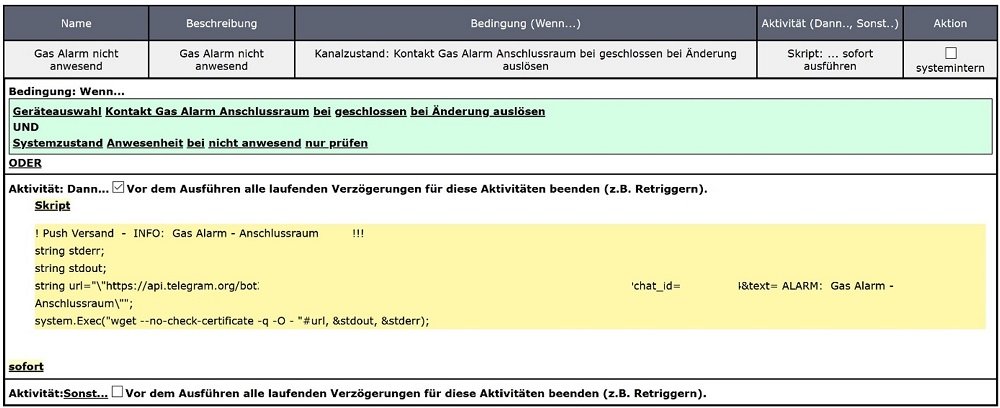
- Mit dem zweiten Programm reagiere ich ebenfalls auf die Änderung der Kontaktschnittstelle auf „Geschlossen“. Zusätzlich frage ich aber den Staus „Anwesend“ ab und dann erfolgt neben der Push Nachricht auf mein Handy, zusätzlich die Auslösung des entsprechenden Rauchmelders für 30 Sekunden.
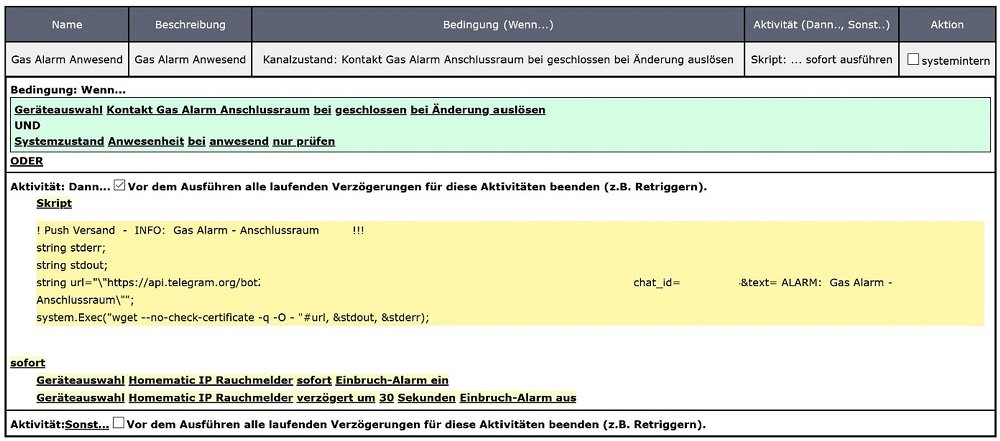
PUSH Nachricht auf Handy
Wenn ihr bisher noch keine Meldungen via Push Nachricht versendet habt, findet ihr im folgenden Artikel eine detaillierte Beschreibung zu dem Thema: (Automatisiert Push-Nachrichten über die HomeMatic CCU2 versenden).
Fazit
Diese Installation ist wie ihr in diesem Artikel gesehen habt sehr einfach und gibt uns zu Hause ein gutes Gefühl, das wir rechtzeitig und sicher gewarnt werden, wenn in unserem Keller Gas austreten sollte.










sehr interessant! Würde das auch mit dem Gasmelder AMS P100, 230 V, mit Schaltausgang funktionieren? Der ist nämlich günstiger und ich plane ggfs auch noch CO Überwachung….
Würde mich sehr über eine Antwort freuen!
Das ist aber aktiv High. Das würde heißen dass ein Kabelbruch nicht erkannt wird.